Como corrigir o código de erro do Windows 0x80070570
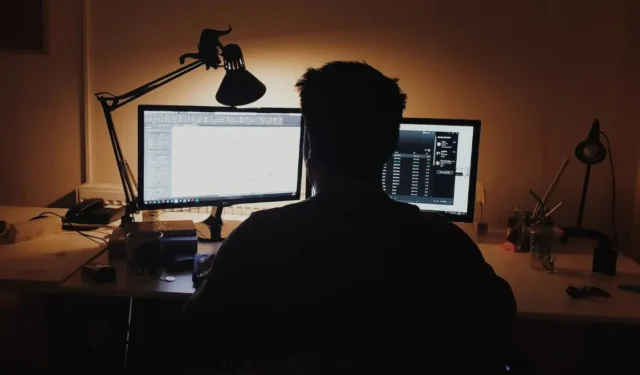
O código de erro 0x80070570 é frequentemente encontrado ao instalar o Windows ou ao tentar acessar um arquivo. A causa principal por trás disso é que o Windows está tendo problemas para acessar determinados arquivos. Isso\ pode ser devido à corrupção do arquivo ou a alguma interferência no processo. Use as correções listadas abaixo para resolver facilmente esse erro e fazer com que seu sistema volte a funcionar normalmente.
Solução de problemas básicos
Tente essas correções preliminares antes de mergulhar nas soluções mais detalhadas abaixo.
- Atualize o Windows – tente instalar quaisquer atualizações pendentes do Windows para corrigir quaisquer bugs presentes em sua versão atual do Windows. Isso pode levar à correção do erro e outras coisas.
- Baixe novamente o arquivo necessário – se você vir esse erro ao abrir um arquivo baixado, tente baixar o arquivo novamente.
- Execute uma verificação CHKDSK – é possível que sua unidade de disco tenha desenvolvido erros que impediram o Windows de acessar os arquivos de instalação necessários. Para diagnosticar e resolver isso, execute a ferramenta CHKDSK para verificar se há erros no disco. O CHKDSK verifica e corrige (se possível) setores defeituosos em seu disco. Em alguns casos, o CHKDSK é suficiente para corrigir a causa subjacente de muitos erros do Windows, incluindo o código de erro 0x80070570. Mas em outros casos, seu disco pode estar além do reparo e exigir substituição.
- Repetir a instalação do Windows – às vezes, apenas repetir a instalação do Windows a partir da mídia de instalação (se possível) pode eliminar o erro.
1. Use o reparo de inicialização
O código de erro 0x80070570 geralmente é atribuído a problemas com a instalação existente do Windows, especificamente suas configurações de inicialização. A execução do reparo de inicialização pode ajudá-lo a se livrar de pequenos erros que o impedem de instalar uma versão mais recente do Windows.
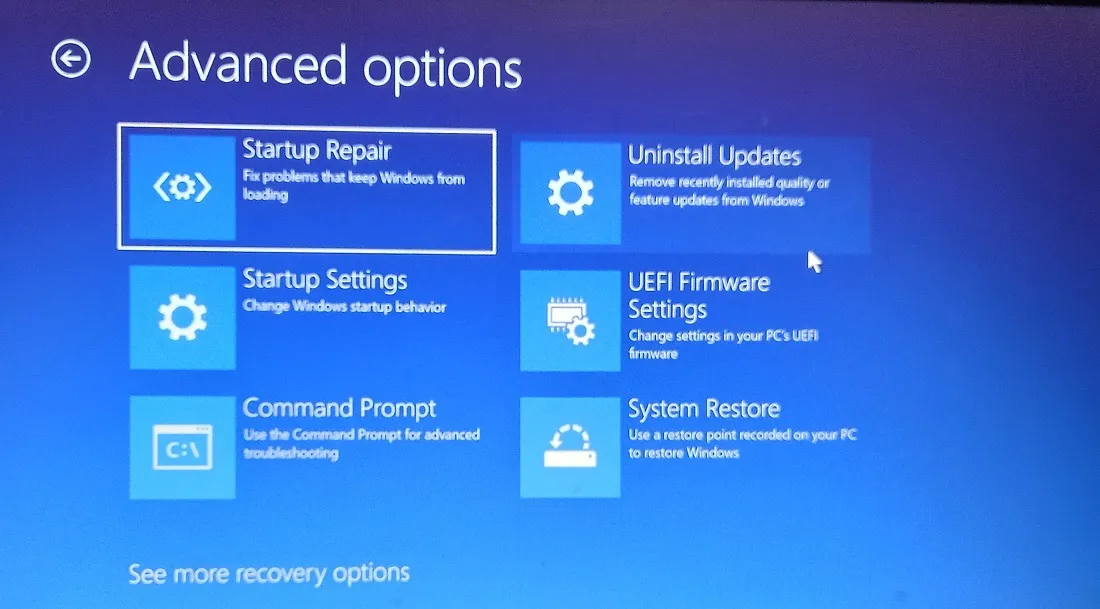
Observe que você terá que inicializar no ambiente de Inicialização Avançada para acessar o Reparo de Inicialização.
2. Desative seu antivírus
Seu programa antivírus também pode interferir no processo de instalação do Windows e impedir que o Windows acesse os arquivos necessários para concluir a tarefa. A desativação temporária do antivírus pode ajudá-lo a eliminá-lo como a causa raiz do código de erro 0x80070570.
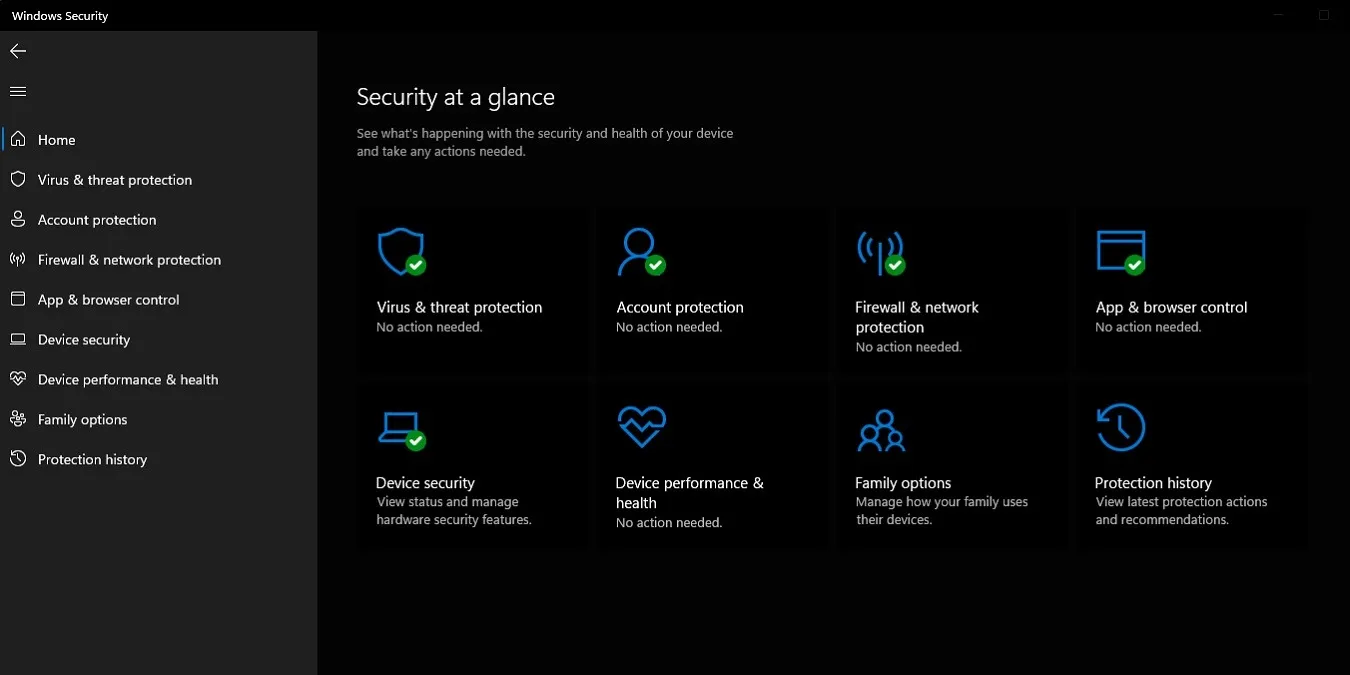
Você pode desabilitar o Microsoft Defender se estiver usando o antivírus integrado no Windows. Para todos os outros programas antivírus de terceiros, você encontrará uma opção relevante na seção de configurações do respectivo aplicativo. Depois de desativar o antivírus, verifique se o erro continua aparecendo ao instalar uma versão do Windows em seu computador.
3. Mova o arquivo para outro local
Se o código de erro 0x80070570 apareceu quando você tentou acessar um arquivo específico, tente movê-lo para um local diferente para ver se isso ajuda. Esta não é uma solução real para o problema, mas pode ajudá-lo temporariamente, alterando o local do arquivo necessário quando seu local original estiver criando problemas de acesso.
- Clique com o botão direito do mouse no arquivo e selecione “Cortar” no menu.
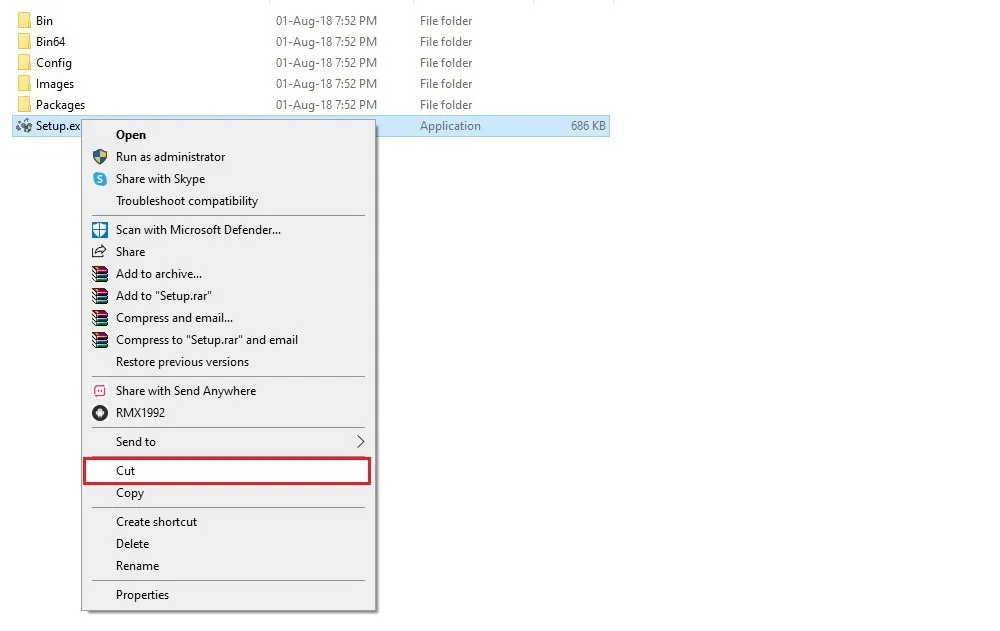
- “Cole” em outro local, de preferência um diretório que esteja em um disco físico diferente (para contabilizar erros físicos no disco de origem).
- Tente acessar o arquivo novamente para ver se o erro foi resolvido.
4. Exclua arquivos temporários do armazenamento raiz
O diretório raiz das partições de sua unidade contém vários arquivos temporários (indicados por um sinal “$” na frente do nome) que são criados pelo Windows durante várias operações. Às vezes, esses arquivos podem interferir no processo normal de instalação do Windows e precisam ser excluídos para resolver o problema.
- Abra sua unidade (C:) no File Explorer e alterne “Itens ocultos” usando “Exibir -> Mostrar”.
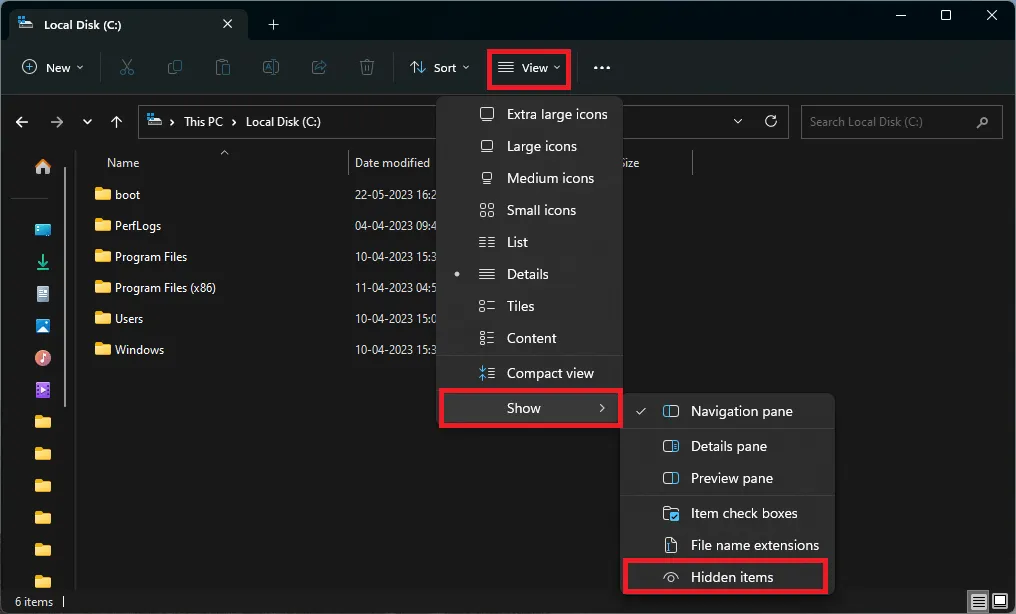
- Selecione as pastas ocultas e exclua-as. Faça isso para cada uma das suas partições.
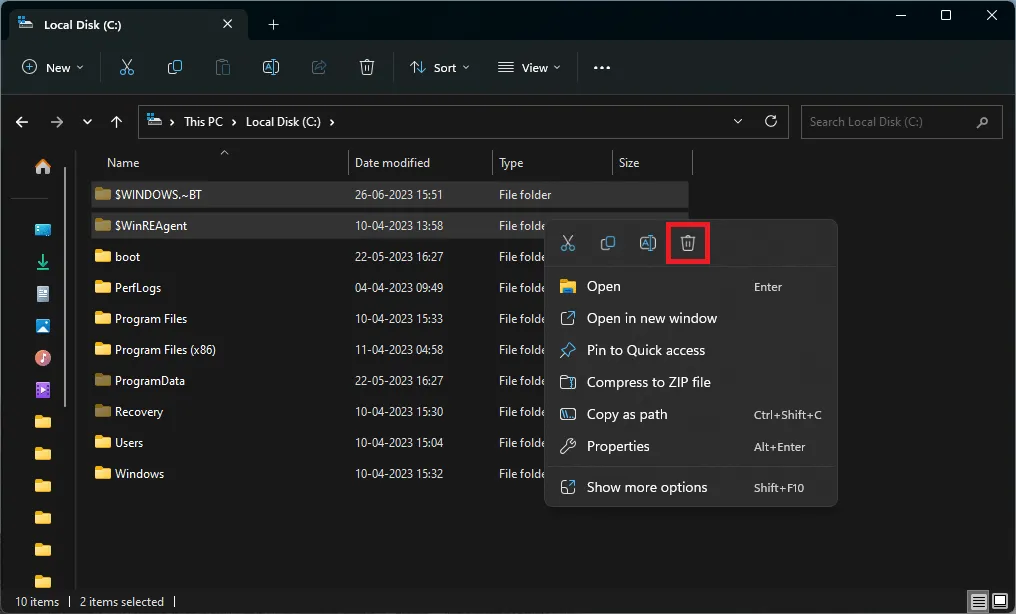
- Esvazie a Lixeira e reinicie o computador. Verifique se o erro ainda persiste ao tentar novamente a instalação do Windows.
5. Esvazie a pasta SoftwareDistribution
A pasta “SoftwareDistribution” é usada pelo Windows para armazenar arquivos temporários do Windows Update. Ao excluir o conteúdo da pasta e redefinir alguns dos componentes do Windows Update, você pode corrigir o código de erro 0x80070570 em alguns casos.
- Pesquise e abra uma janela “Prompt de comando” clicando com o botão direito do mouse no resultado da pesquisa e clicando em “Executar como administrador”.
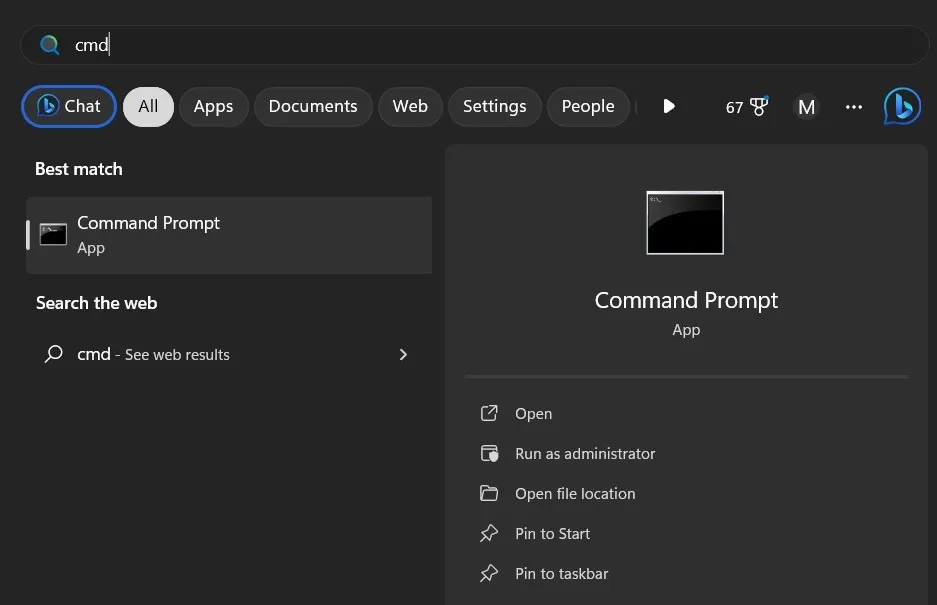
- Digite os seguintes comandos um após o outro e pressione Enterapós cada um:
net stop wuauserv
net stop bits
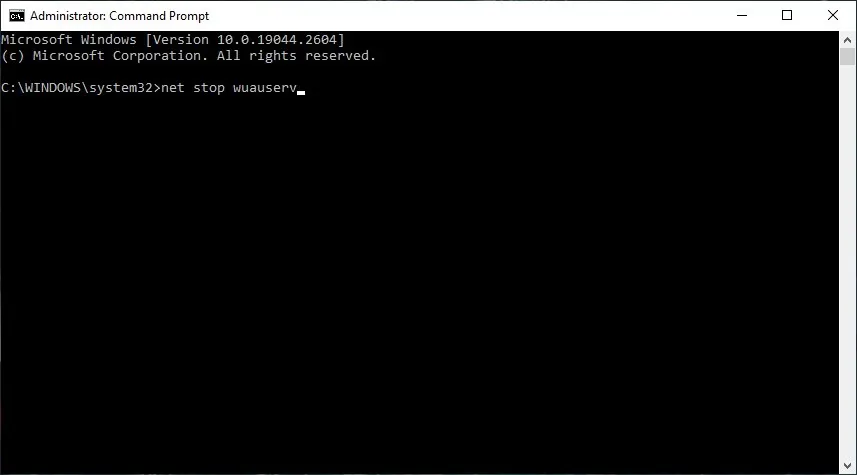
- Navegue até
C:\Windows\SoftwareDistributione exclua todo o conteúdo da pasta.
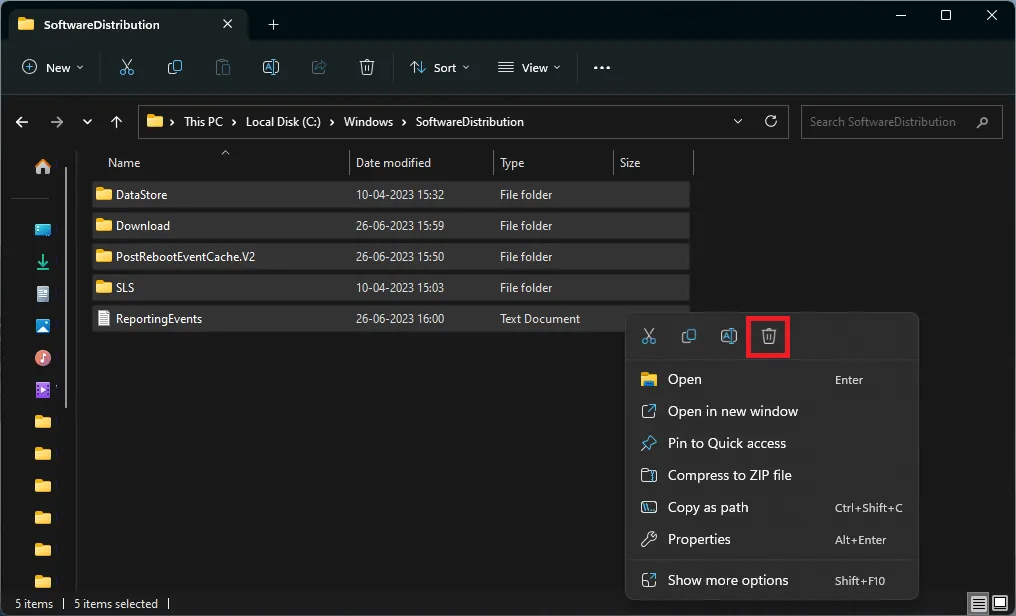
- Volte para a janela do prompt de comando, digite os seguintes comandos um por um e pressione Enterapós cada um:
net start wuauserv
net start bits
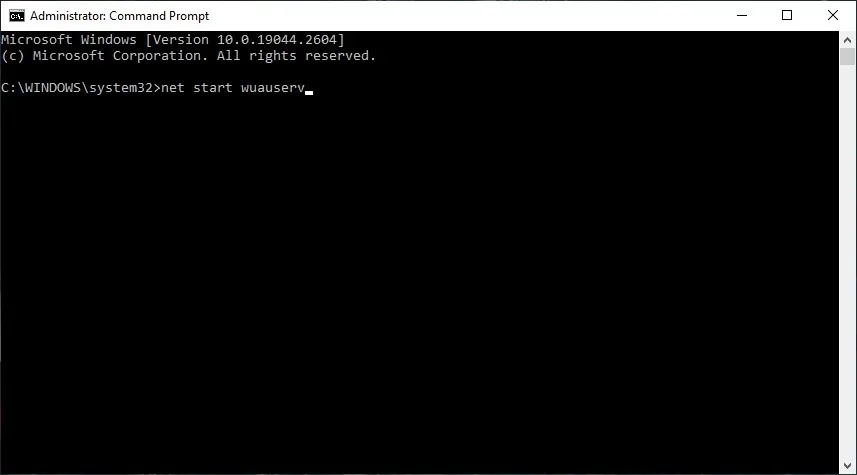
- Reinicie o computador e verifique se o erro ainda está aparecendo.
6. Inspecione a mídia de instalação
A fonte do código de erro 0x80070570 pode nem estar no seu computador. Pode haver erros de hardware na mídia de instalação (pen drive ou CD). Nesse caso, o Windows pode enfrentar problemas ao acessar os arquivos de configuração necessários.

Você pode executar a verificação do CHKDSK para localizar e corrigir erros básicos na mídia de instalação. Tente usar uma unidade USB alternativa que esteja funcionando e verifique se o erro persiste.
7. Crie uma mídia inicializável novamente
Em alguns casos, tanto o seu computador quanto a mídia de instalação podem estar livres de erros, com a falha residindo no processo de criação da mídia inicializável. É possível que, ao criar uma unidade USB inicializável usando o Rufus ou outro método, alguns erros tenham surgido durante o processo. Isso pode levar a uma variedade de erros que, basicamente, levam ao mesmo resultado: código de erro 0x80070570.
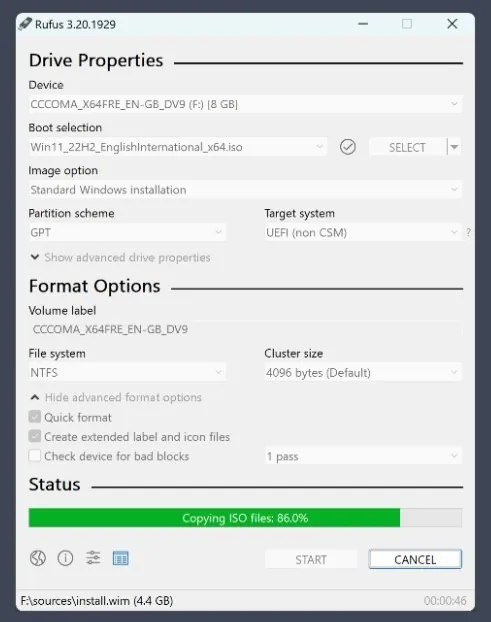
Formate a unidade USB e refaça o processo. Certifique-se de que a unidade USB e o arquivo ISO do Windows que você está usando estejam livres de erros antes de tornar a unidade inicializável.
8. Instale o Windows a partir do site da Microsoft
Outra correção para o código de erro 0x80070570 é instalar o Windows usando o Assistente de instalação da Microsoft . Este método ignora a necessidade de criar qualquer unidade USB inicializável e envolve simplesmente baixar o aplicativo de configuração e seguir as instruções na tela.
Para usuários que desejam usar este processo para instalar o Windows 10, visite a página Download do Windows 10 e clique em “Atualizar agora”.
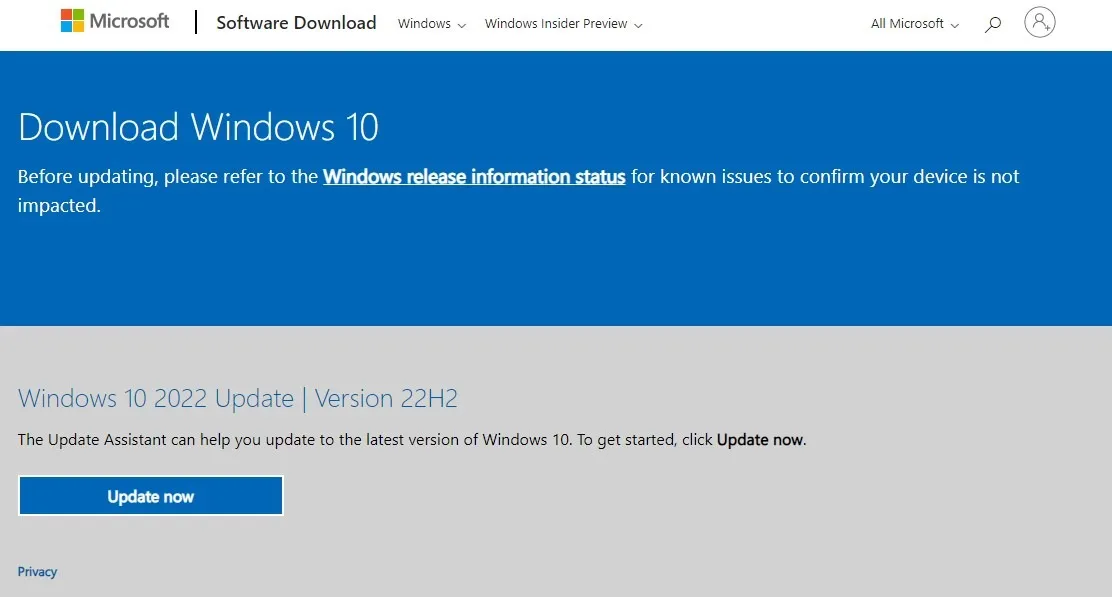
perguntas frequentes
Como sei se meu disco rígido está danificado?
Os discos rígidos podem desenvolver erros após anos de uso. Às vezes, esses erros podem se manifestar em sinais comuns que você pode reconhecer. Depois que eles aparecerem, é recomendável que você tome medidas corretivas para fazer backup de seus dados antes que a unidade desapareça definitivamente. Sinais como sons estranhos, tempos de acesso de arquivo mais longos, BSODs frequentes, diretórios corrompidos e tempos de inicialização crescentes são comumente associados a discos rígidos com falha. Você pode verificar a integridade do disco rígido para determinar se precisa substituí-lo.
O BSOD pode corromper o Windows?
Os erros de BSOD geralmente indicam instalações corrompidas do Windows e podem ser causados devido a um ou mais problemas subjacentes, mas os próprios BSODs não podem corromper o Windows mais do que já é. Um BSOD é simplesmente um relatório de erro ou sintoma de um problema mais profundo com seu sistema operacional que faz com que o Windows encerre abruptamente todas as funções. Corrigir a causa subjacente de um BSOD pode fazê-lo desaparecer, mas um BSOD em si não introduz novos erros em seu sistema.
Crédito da imagem: Unsplash . Todas as capturas de tela por Tanveer Singh.



Deixe um comentário